ai绘制对称的图标的操作步骤
- 王林转载
- 2024-05-06 12:50:06444浏览
在图标设计中,对称性至关重要,因为它可以传达平衡和专业性。但如何使用 AI 程序创建对称的图标呢?php小编新一将一步一步地指导您,使用 Adobe Illustrator 等设计软件绘制对称且美观的图标。继续阅读以下详细内容,了解创建对称图标所需的工具和技术,并提升您的图标设计水平。
1、新建文档,调出标尺和参考线,画一个正圆,填充色为无,线条色为红色,描边设为100像素,如图。【技巧】绘制正圆时,按住shift alt,可以从中心向四周绘制一个正圆。
2、将正圆锁定后,在如图所示位置用钢笔工具画个三角形,如图。
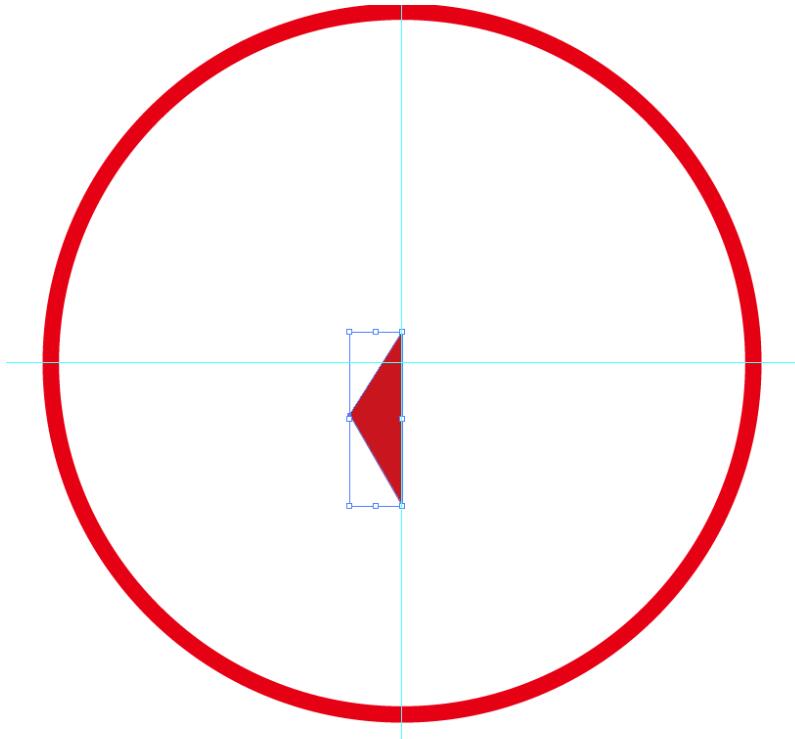
3、再用钢笔工具画出左边其余部分,如图。
4、将左边部分编组后,选择镜像工具,按住alt键,在如图所示位置点击,在弹出的对话框里,设置如图参数。
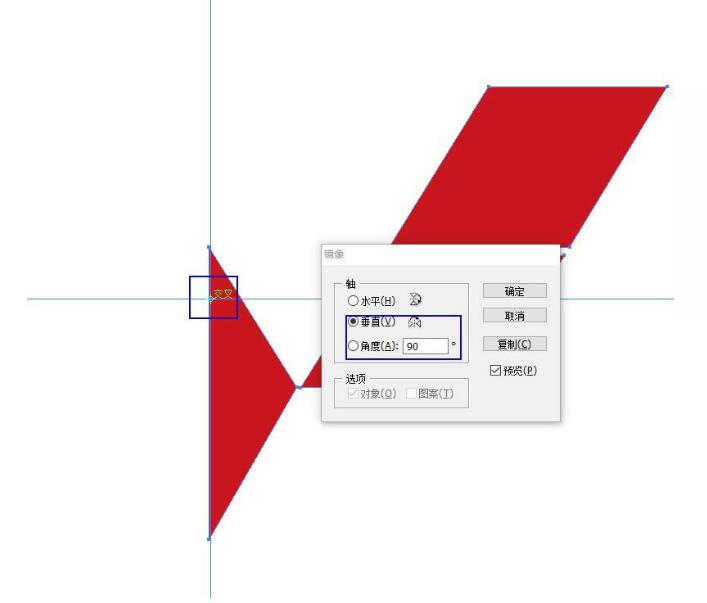
5、确定后,清除参考线,完成最终效果。
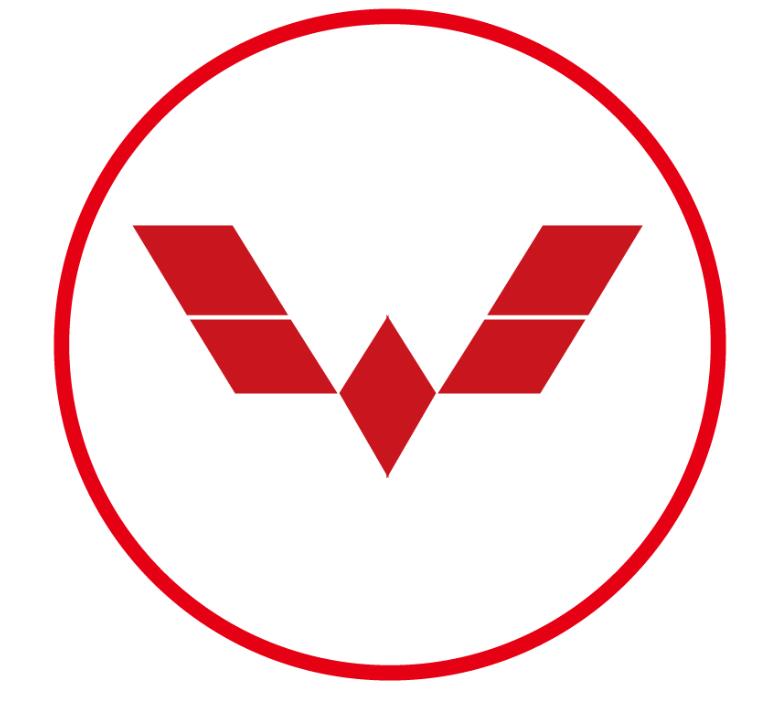
6、用同样的方法,还能画出更多的对称图标。

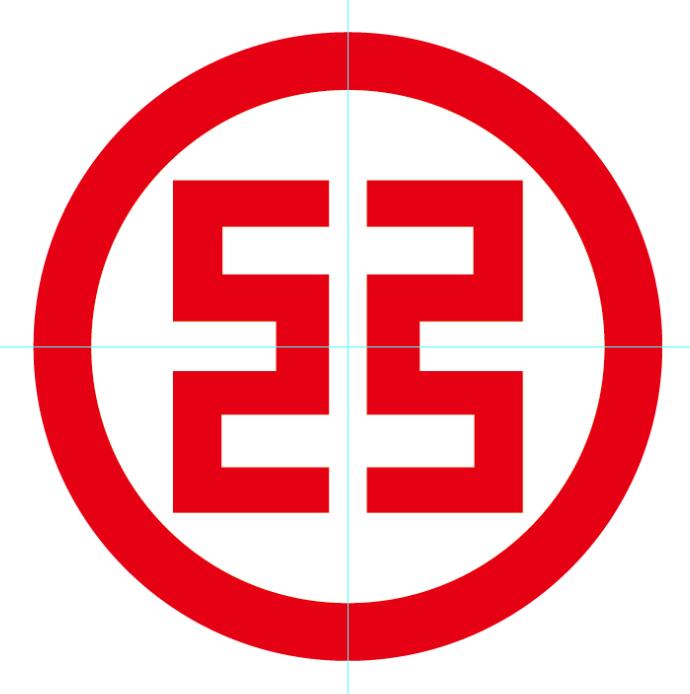
以上是ai绘制对称的图标的操作步骤的详细内容。更多信息请关注PHP中文网其他相关文章!
声明:
本文转载于:zol.com.cn。如有侵权,请联系admin@php.cn删除

